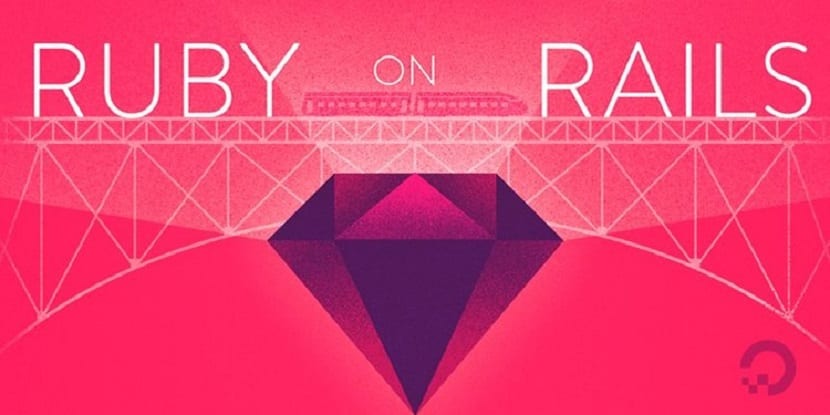
Ruby Version Manager, Sovint abreujat com RVM, és una plataforma de programari dissenyada per administrar múltiples instal·lacions de Ruby en el mateix dispositiu.
Tot l'entorn de Ruby, inclòs l'intèrpret de Ruby, RubyGems instal·lat i la documentació, està particionat. Un desenvolupador pot llavors canviar entre les diferents versions per treballar en diversos projectes amb diferents requisits de versió.
A més, RVM funciona com un instal·lador per a altres implementacions de Ruby. Aquests inclouen JRuby, mruby, MacRuby, IronRuby, Maglev, Rubinius, Ruby Enterprise Edition, Topaz i GoRuby. A més, RVM admet la instal·lació de versions parcheadas de MRI.
bàsicament RVM facilita l'usuari el poder instal·lar i canviar entre múltiples versions de Ruby en OS X i Linux.
També és possible instal·lar diferents nivells de pegats i Wayne ha reunit una llista d'exemples per mostrar-li les diverses coses que RVM pot fer des de la línia d'ordres (inclosa la gestió de gemmes).
RVM proporciona característiques per a l'organització de gemmes de Ruby a través d ' «gemsets», col·leccions de gemmes separades per un espai de noms i una instal·lació de Ruby associada.
Com instal·lar RVM en Ubuntu i derivats?
Per a aquells que estiguin interessats en poder instal·lar aquesta aplicació al vostre sistema, hauran de seguir una sèrie de passos per poder obtenir aquesta excel·lent eina.
El primer que haurem de fer és obrir una terminal en el nostre sistema amb Ctrl + ALT + T i en ella anem a executar la següent comanda:
sudo apt-get install software-properties-common
Fet això ara ens recolzarem amb la següent comanda per afegir el repositori de l'aplicació al nostre sistema amb:
sudo apt-add-repository -y ppa:rael-gc/rvm
Actualitzem el nostre llistat de paquets i aplicacions amb:
sudo apt-get update
Finalment procedim a instal·lar l'aplicació amb:
sudo apt-get install rvm
Feta la instal·lació de RVM ara cal fer aquest pas per carregar sempre RVM. Hem de fer un canvi a la terminal que usem perquè sempre faci un inici de sessió.
Per al cas de la terminal del GNOME han de fer això:
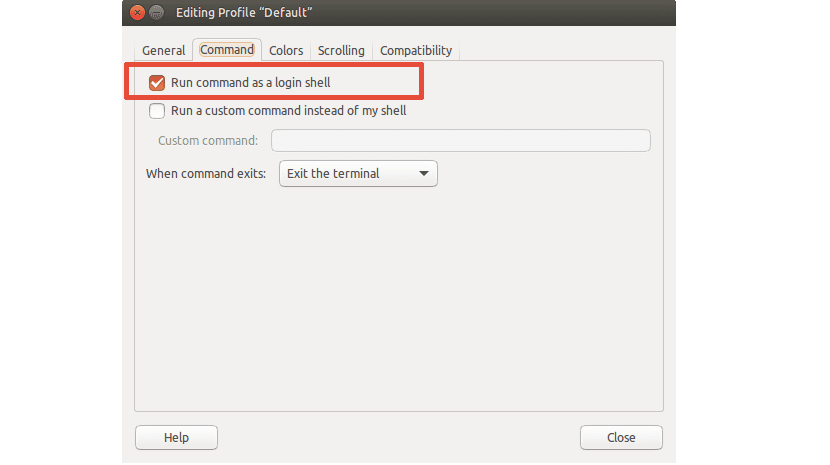
Ja realitzat el canvi cal que reiniciïn el seu sistema perquè els canvis fets siguin carregats a l'inici de sistema.
I llest amb això ja estaràs preparat per començar a fer ús d'aquesta excel·lent eina en el teu sistema.
Instal·lant Ruby en Ubuntu i derivats
Ja comptant amb a l'ajuda de RVM en el nostre sistema podem realitzar la instal·lació de Ruby amb ajuda d'aquest, simplement basa amb executar la següent comanda:
rvm install ruby
Ara, els escenaris bàsics d'ús de RVM inclouen la instal·lació i el canvi entre diferents versions de ruby.
Ús bàsic de RVM
Quan no s'especifica una versió, RVM instal·larà l'última versió estable o l'intèrpret seleccionat.
Si ometen especificar l'intèrpret, RVM assumirà que esteu Ruby MRI. Els següents exemples tindrien exactament el mateix efecte:
rvm install ruby-2.3.1 rvm install ruby-2.3 rvm install 2.3.1 rvm install 2.3
Ara com poden veure, és possible instal·lar múltiples versions de Ruby amb la qual cosa pots fer ús d'aquest benefici per a algun dels teus projectes o treballs.
El punt ara és establir una versió de Ruby com a predeterminada, per això podem fer ús de la bandera:
rvm use INTERPRETER[-VERSION] --default
Ara l'Exemple aplicat quedaria de la següent manera:
rvm use jruby-1.8 --default
En aquest cas estem fent ús de la implementació de Java per Ruby. Però per exemple si només m'interessa Ruby, només cal executar de la següent forma:
rvm --default use 2.1.1
Comprovem la versió amb:
ruby -v
I et donarà una sortida de l'tipus:
ruby 2.1.1xxxxx
Si vols conèixer les instal·lacions de Ruby que has realitzat n'hi ha prou amb executar:
rvm list rubies
O per exemple si vols conèixer la versió que vas definir com a predeterminada:
rvm list default
Finalment si vols eliminar o remoure del teu sistema pots fer ús dels següents comandes:
rvm remove # Elimina los archivos ruby, source y gemsets / archives opcionales
rvm uninstall # Simplemente elimina el rubí - deja todo lo demás.
Si vols conèixer més a l'respecte de la teva ús, pots visitar el seu lloc web a on trobaràs molta informació sobre el seu ús.
Per fi amb el seu tutorial he pogut instal·lar RVM, ja que he provat abans amb altres i no hi havia manera. Ha anat tot perfecte a la primera.
Moltes gràcies.